Työskentely CINEMA 4D:ssä avaa lukemattomia mahdollisuuksia veistämisessä. Käytettävissäsi olevilla erilaisilla työkaluilla on kullekin omat erityiset toimintonsa, ja on ratkaisevan tärkeää ymmärtää niiden erot, jotta voit käyttää niitä optimaalisesti. Tässä oppaassa keskityn työkaluihin „Täyttö“, „Pintaaminen“ ja „Poistaminen“. Näytän, kuinka voit toteuttaa niitä tehokkaasti projekteissasi.
Tärkeimmät havainnot
- „Täyttö“-työkalu tarvitsee perustan materiaalin lisäämiseksi, ja se lisää materiaalia ylittämättä alkuperäistä tasoa.
- „Pintaaminen“ muuttaa muotoa riippumatta siitä, työskenteletkö alkuperäisen pinnan sisä- tai ulkopuolella.
- „Poistaminen“ voi puolestaan poistaa materiaalia vain niiltä alueilta, joilla on jo korkeusero.
Askeltava opas
Ensin tarkastelemme „Täyttö“-työkalua. Jotta voit työskennellä sen kanssa, sinun on ensin luotava elementti, joka voidaan täyttää. Toimi seuraavasti:
Käyttääksesi „Täyttö“-työkalua, valitse ensin nostotyökalu luodaksesi muodon. Siirry nostotyökaluun, napsauta sitä ja vedä haluamasi muoto työtilassasi. Kun olet tehnyt sen, luot monikulmiorakenteen, joka on valmis seuraavaa vaihetta varten.
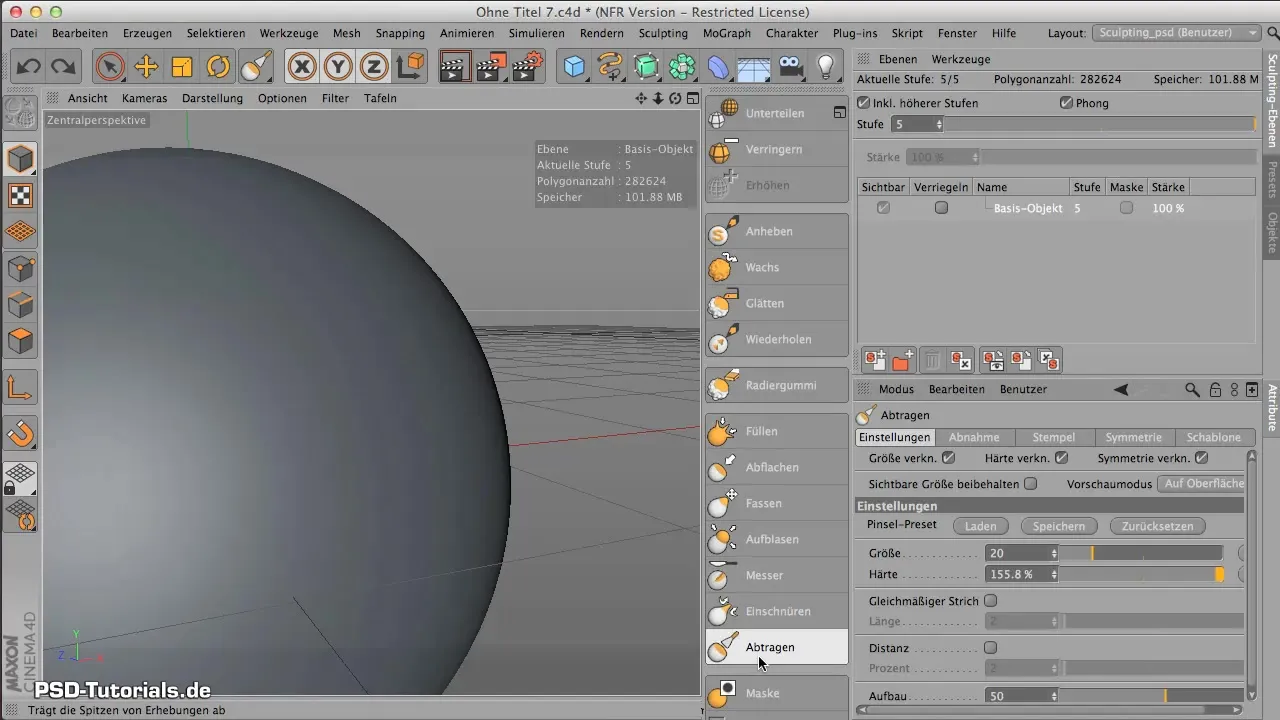
Nyt sinulla on sopiva perusta „Täyttö“-työkalun käyttämiseksi. Valitse täyttötyökalu ja varmista, että asetat sen oikein. Napsauttamalla luotua pintaa voit nähdä, tapahtuuko täyttö. Huomaa, että työkalu toimii vain, jos täytettävää tilaa on.

Jos haluat ymmärtää täyttämisen toimintaa paremmin, tee useita kokeita täyttämällä muotoa eri puolilta. Varmista, että materiaali pysyy aina alkuperäisellä tasolla eikä mene yli, aivan kuin vesi, joka ei voi vuotaa yli.
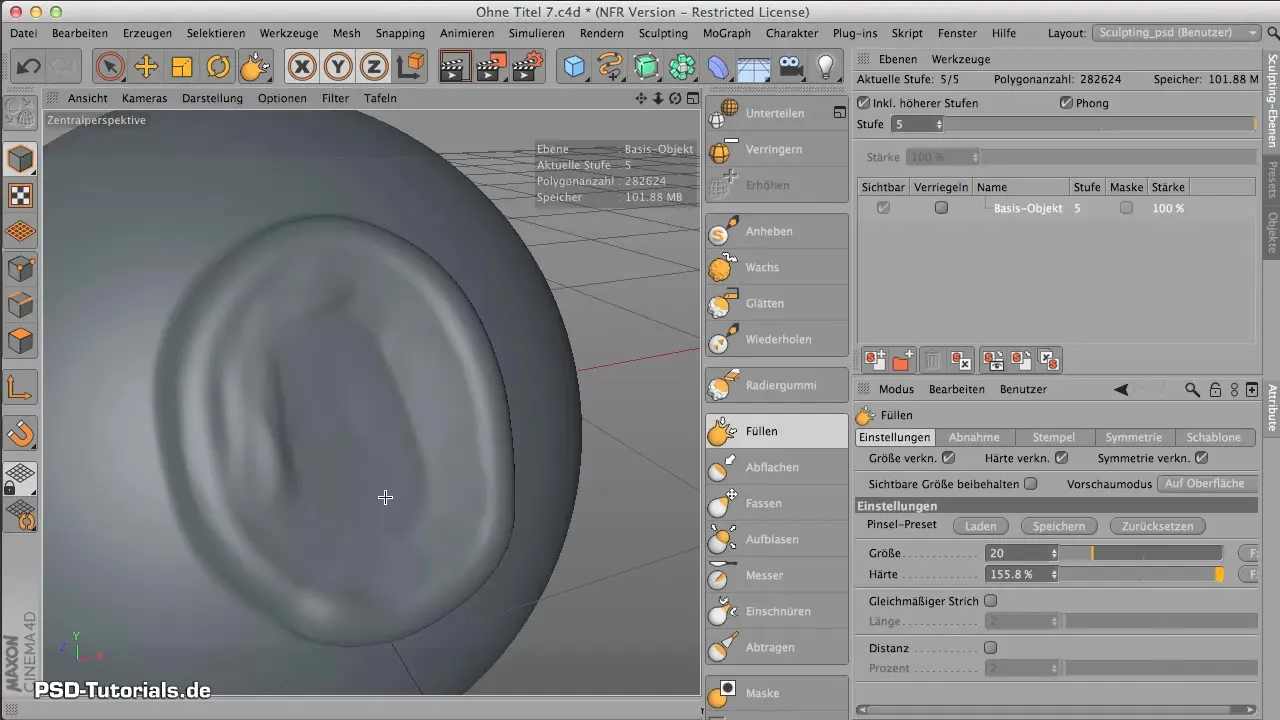
Nyt kun olet ymmärtänyt täyttämisen mahdollisuudet, tarkastellaan „Pintaaminen“-työkalua. Valitse ensin uusi tai olemassa oleva muoto, jota haluat tasaista. Aseta työkalun kovuus halutulle tasolle saavuttaaksesi toivottua pintaefektiä.
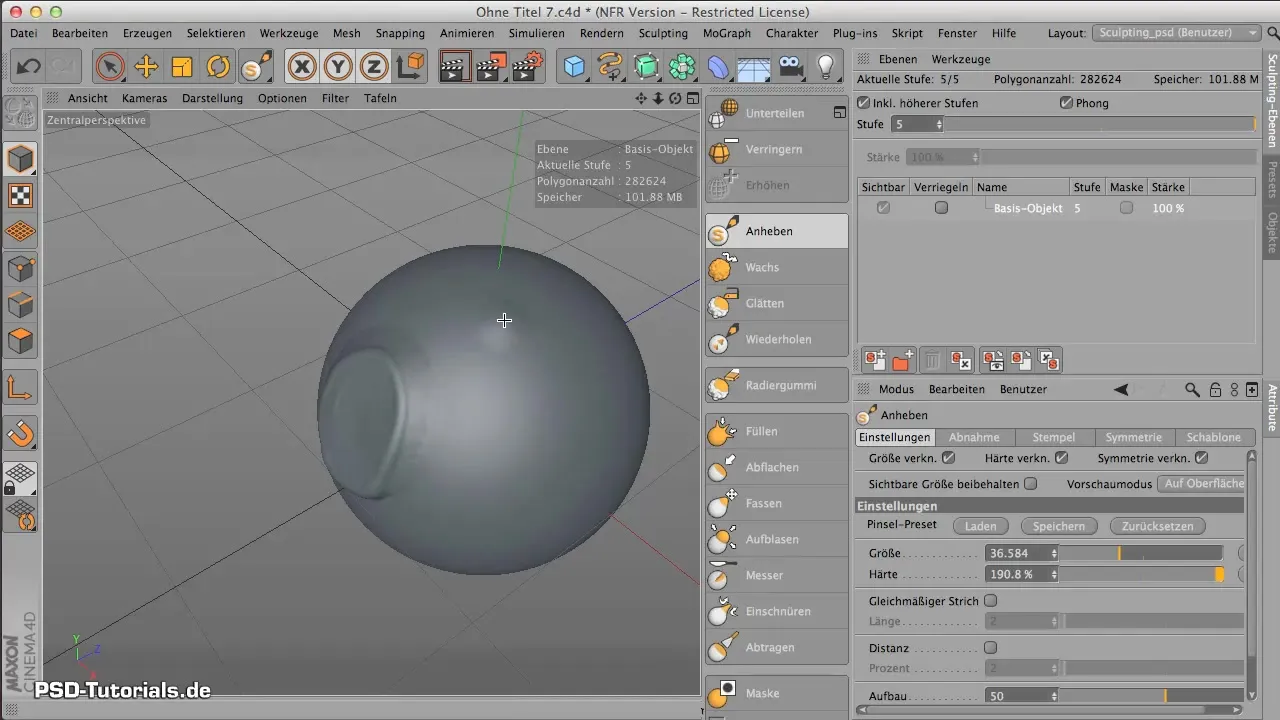
Pintaaminen-työkalulla voit sitten aloittaa muodon muokkaamisen. Napsauta pinta ja vedä työkalua muodon yli. Huomaat, että voit työskennellä myös alkuperäisen rakenteen rajojen yli.

Kun olet saavuttanut halutun tasaisuuden, voit myös yrittää muokata koko palloa tai muita muotoja menemällä reunojen yli. Tämä on hyödyllistä tietyissä kohdissa, jotka aikaisemmin olivat korkeuserot.

Seuraava työkalu, johon tutustut, on Poistaminen-työkalu. Kuten aiemmissakin työkaluissa, aloita valitsemalla Poistaminen-työkalu. Voit myös tässä säätää kovuutta ja keskittyä haluttuun pintaan.
Kun aktivoit Poistaminen-työkalun, näet, että se toimii aluksi samoin kuin Pintaaminen-työkalu. Voit kuitenkin poistaa materiaalia vain niiltä alueilta, joilla aikaisemmin oli jo korkeusero. Työskentely muodon yli ilman aikaisempaa korkeuseroa ei saavuta samaa vaikutusta.
Kun ymmärrät tämän eron, voit tehokkaasti päättää, milloin käyttää kutakin työkalua ja kuinka soveltaa oikeaa työkalua projektisi vaatimusten mukaan. Kokeile hieman näiden työkalujen kanssa saadaksesi ihanteellisia tuloksia.
Yhteenveto - Erot työkalujen „Täyttö“, „Pintaaminen“ ja „Poistaminen“ välillä CINEMA 4D:ssä
Tässä oppaassa olet tutustunut työkaluihin „Täyttö“, „Pintaaminen“ ja „Poistaminen“. Jokaisella näistä työkaluista on omat erityiset toimintonsa ja soveltamisalueensa. Näiden erojen ymmärtäminen on ratkaisevan tärkeää veistämisessä CINEMA 4D:ssä.
Usein kysytyt kysymykset
mikä on pääero „Täyttö“ ja „Pintaaminen“ välillä?„Täyttö“ lisää materiaalia, kun taas „Pintaaminen“ muokkaa rakennetta ja poistaa kulmia.
Kuinka Poistaminen-työkalu toimii?Poistaminen-työkalu vaikuttaa vain korkeuksiin ja ei vaikuta tasaisiin alueisiin.
Voinko käyttää kaikkia työkaluja samanaikaisesti?Kyllä, voit yhdistää kaikki työkalut saavuttaaksesi erilaisia vaikutuksia.
Kuinka voin muuttaa tason täytettäessä?Täytettäessä tasoa ei voi ylittää, se pysyy alkuperäisellä korkeudella.
Onko minun kokeiltava työkalujen kovuuksia?Kyllä, kovuusasetukset ovat ratkaisevia työkalujen tehokkuudelle ja niitä voidaan optimoida.


